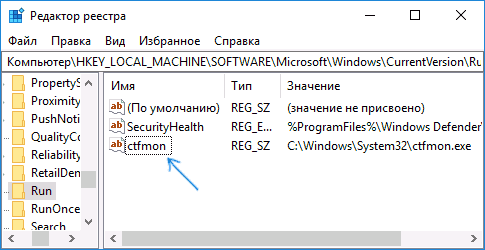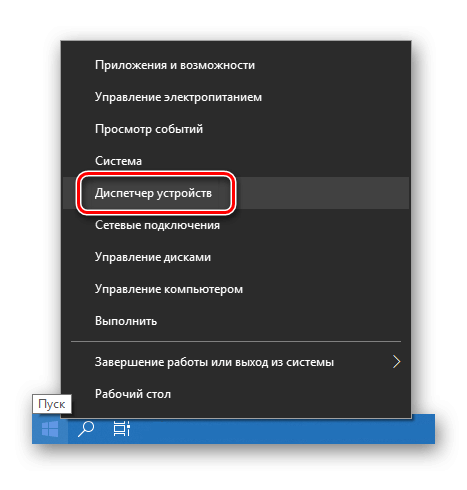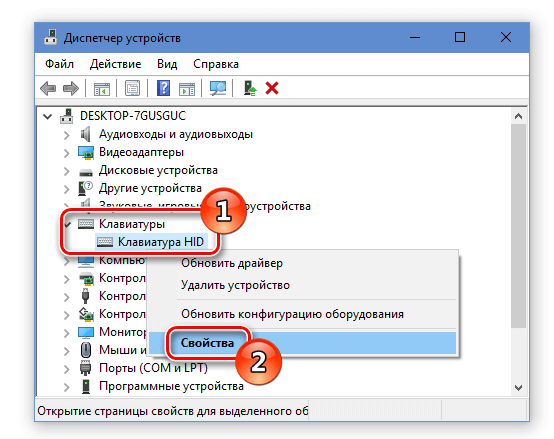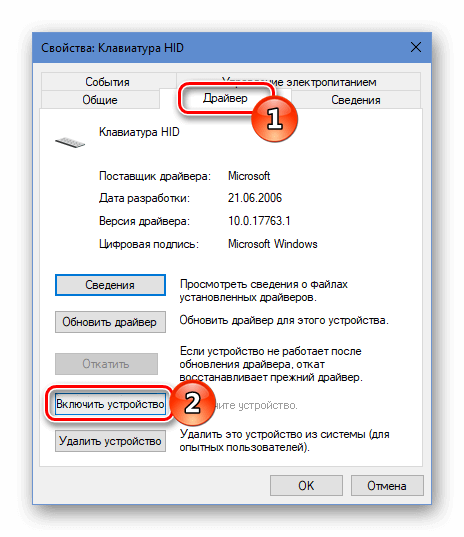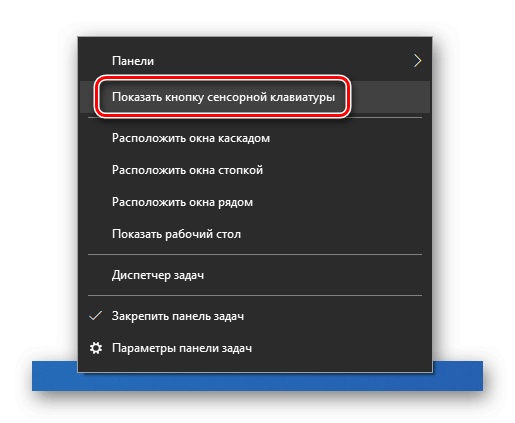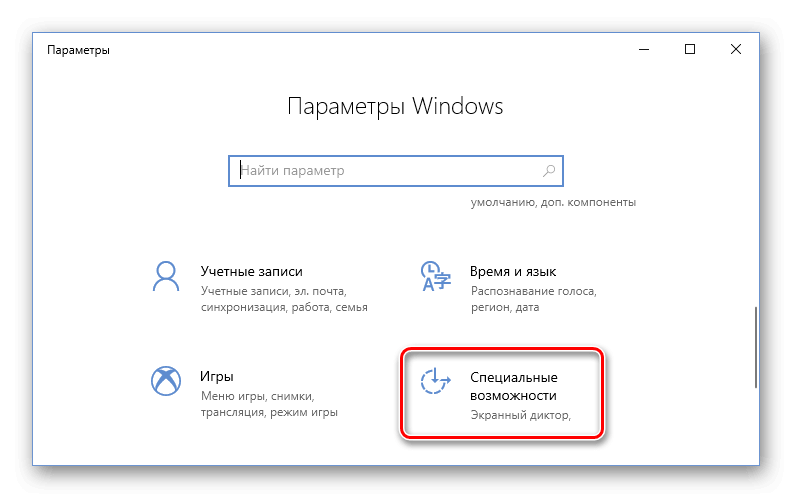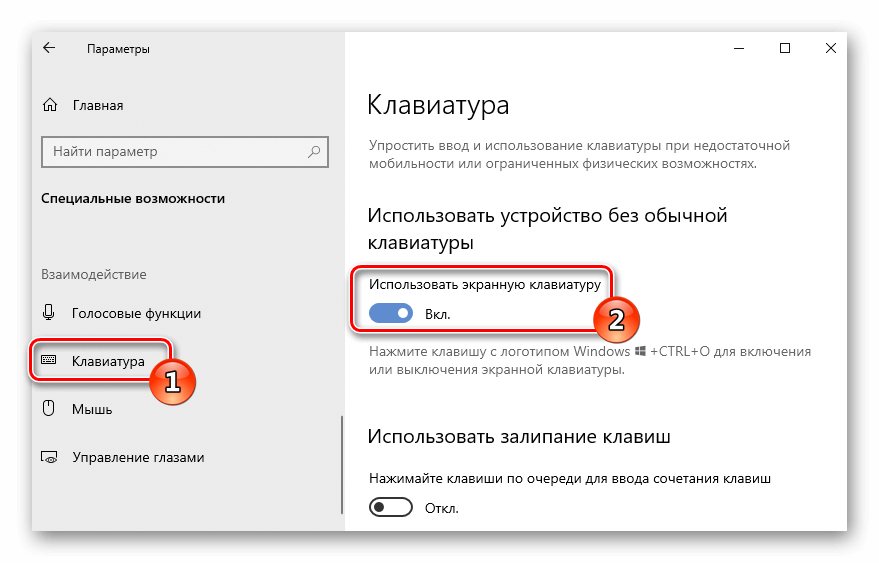Одна из распространенных проблем пользователей в Windows 10 — перестающая работать клавиатура на компьютере или ноутбуке. При этом, чаще всего клавиатура не работает на экране входа в систему или в приложениях из магазина.
В этой инструкции — о возможных методах исправить проблему с невозможностью ввода пароля или просто ввода с клавиатуры и о том, чем она может быть вызвана. Прежде чем приступать, не забудьте проверить, что клавиатура хорошо подключена (не поленитесь). Близкая тема: Что делать, если не работает клавиатура на ноутбуке.
Примечание: если вы столкнулись с тем, что клавиатура не работает на экране входа в систему, для ввода пароля можно использовать экранную клавиатуру — нажмите по кнопке специальных возможностей внизу справа экрана блокировки и выберите пункт «Экранная клавиатура». Если на этом этапе у вас не работает также и мышь, то попробуйте выключить компьютер (ноутбук) долгим (несколько секунд, скорее всего вы услышите что-то типа щелчка в конце) удержанием кнопки питания, затем снова включить.
Если клавиатура не работает только на экране входа и в приложениях Windows 10
Частый случай — клавиатура исправно работает в БИОС, в обычных программах (блокнот, Word и т.п.), но не работает на экране входа в Windows 10 и в приложениях из магазина (например, в браузере Edge, в поиске на панели задач и т.п.).
Причиной такого поведения обычно является не запущенный процесс ctfmon.exe (можно посмотреть в диспетчере задач: правый клик по кнопке Пуск — Диспетчер задач — вкладка «Подробности»).
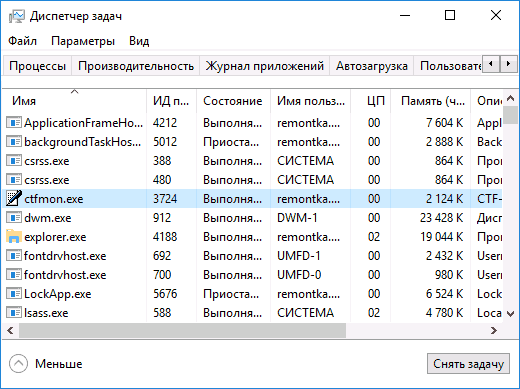
Если процесс действительно не запущен, вы можете:
- Запустить его (нажмите клавиши Win+R, введите ctfmon.exe в окно «Выполнить» и нажмите Enter).
- Добавить ctfmon.exe в автозагрузку Windows 10, для чего выполнить следующие шаги.
- Запустить редактор реестра (Win+R, ввести regedit и нажать Enter)
- В редакторе реестра перейти к разделу
HKEY_LOCAL_MACHINE\SOFTWARE\Microsoft\Windows\CurrentVersion\Run\
- Создать в этом разделе строковый параметр с именем ctfmon и значением C:\Windows\System32\ctfmon.exe
- Перезагрузить компьютер (именно перезагрузка, а не завершение работы и включение) и проверить работу клавиатуры.
Клавиатура не работает после выключения, но работает после перезагрузки
Еще один распространенный вариант: клавиатура не работает после завершения работы Windows 10 и последующего включения компьютера или ноутбука, однако, если выполнить просто перезагрузку (пункт «Перезагрузка» в меню Пуск), то проблема не появляется.
Если вы столкнулись с такой ситуацией, то для исправления вы можете использовать одно из следующих решений:
- Отключить быстрый запуск Windows 10 и перезагрузить компьютер.
- Вручную установить все системные драйверы (а особенно чипсета, Intel ME, ACPI, Power Management и подобные) с сайта производителя ноутбука или материнской платы (т.е. не «обновить» в диспетчере устройств и не использовать драйвер-пак, а вручную поставить «родные»).
Дополнительные методы решения проблемы
- Откройте планировщик заданий (Win+R — taskschd.msc), перейдите в «Библиотека планировщика заданий» — «Microsoft» — «Windows» — «TextServicesFramework». Убедитесь, что задача MsCtfMonitor включена, можете выполнить её вручную (правый клик по задаче — выполнить).
- Некоторые опции некоторых сторонних антивирусов, отвечающие за безопасный ввод с клавиатуры (например, есть у Касперского) могут вызывать проблемы с работой клавиатуры. Попробуйте отключить опцию в настройках антивирусов.
- Если проблема возникает при вводе пароля, а пароль состоит из цифр, и вы вводите его с цифровой клавиатуры, убедитесь, что клавиша Num Lock включена (также иногда к проблемам может приводить случайное нажатие ScrLk, Scroll Lock). Учитывайте, что для некоторых ноутбуков для работы этих клавиш требуется удержание Fn.
- В диспетчере устройств попробуйте удалить клавиатуру (может находиться в разделе «Клавиатуры» или в «Устройства HID»), а затем нажать в меню «Действие» — «Обновить конфигурацию оборудования».
- Попробуйте сбросить БИОС на настройки по умолчанию.
- Попробуйте полностью обесточить компьютер: выключить, выключить из розетки, снять батарею (если это ноутбук), нажать и подержать кнопку питания на устройстве в течение нескольких секунд, снова включить.
- Попробуйте использовать устранение неполадок Windows 10 (в частности пункты «Клавиатура» и «Оборудование и устройства»).
Еще больше вариантов, имеющих отношение не только к Windows 10, но и к другим версиям ОС, описаны в отдельной статье Не работает клавиатура при загрузке компьютера, возможно, решение найдется там, если до сих пор не нашлось.
Все способы:
- Вариант 1: Программные неполадки
- Способ 1: Обновление/переустановка драйвера
- Способ 2: Удаление драйвера
- Способ 3: Установка драйвера чипсета
- Способ 4: Встроенное средство устранения неполадок
- Способ 5: «Планировщик заданий»
- Способ 6: Запуск CTF-загрузчика
- Способ 7: Деактивация «Быстрого запуска»
- Способ 8: Корректное подключение беспроводной клавиатуры
- Вариант 2: Аппаратные неисправности
- Способ 1: Решение проблем с контактами шлейфа клавиатуры (для ноутбуков)
- Способ 2: Повреждение/загрязнение портов подключения
- Способ 3: Поломка внешней клавиатуры
- Вопросы и ответы: 2
Для реализации некоторых способов из нашей статьи может потребоваться ввод текста, поэтому вам на время понадобится включить экранную клавиатуру.
Подробнее: Вызов экранной клавиатуры в Windows 10
Вариант 1: Программные неполадки
Чаще всего причиной, почему клавиатура не определяется в Windows 10, являются программные неисправности, включая проблемы с драйверами, вмешательство стороннего софта или средств самой системы, различные ошибки. Разберем наиболее распространенные неполадки.
Способ 1: Обновление/переустановка драйвера
Внешняя периферия, как правило, работает сразу же после подключения к компьютеру, не требуя самостоятельной установки драйвера — за это отвечает универсальная его версия. На ноутбуках программное обеспечение для клавиатуры установлено автоматически, и максимум, что может сделать пользователь в обоих случаях, – это обновить или переустановить программное обеспечение.
- Сделать это можно через встроенный «Диспетчер устройств»: запустите его, кликнув ПКМ по кнопке «Пуск» и выбрав соответствующий вариант.
- Разверните категорию «Клавиатуры», просмотрите список, и если увидите около одного из пунктов значок с предупреждением (желтый или красный), значит, компьютер клавиатуру все же видит, но по каким-то причинам она не работает. При отсутствии проблемных устройств выбирайте вариант «Стандартная клавиатура PS/2».
- Первым делом попробуйте просто «Обновить драйвер», вызвав для этого контекстное меню выделенной строчки.
- В новом окне укажите «Автоматический поиск обновленных драйверов» и дождитесь окончания процедуры.
- В результате драйвер может установиться, и тогда достаточно будет перезагрузить ПК и проверить, заработала ли она. В противном случае переустановите драйвер (как уже было сказано выше, сейчас речь идет об универсальном драйвере от Microsoft). Для этого снова вызовите окно «Обновить драйвер», но на этот раз воспользуйтесь вариантом «Найти драйверы на этом компьютере».
- Теперь, не меняя путь поиска, сразу же нажмите по «Выбрать драйвер из списка доступных драйверов на компьютере».
- Тут вам нужно выбрать вариант «Стандартная клавиатура PS/2», выделить его мышкой и перейти «Далее».
- Установка займет несколько секунд, и по ее окончании вы получите уведомление о завершении и необходимости перезагрузить ПК, что и сделайте.
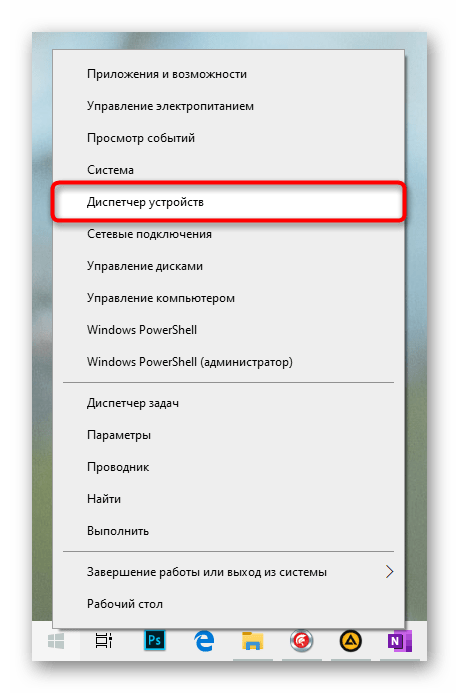
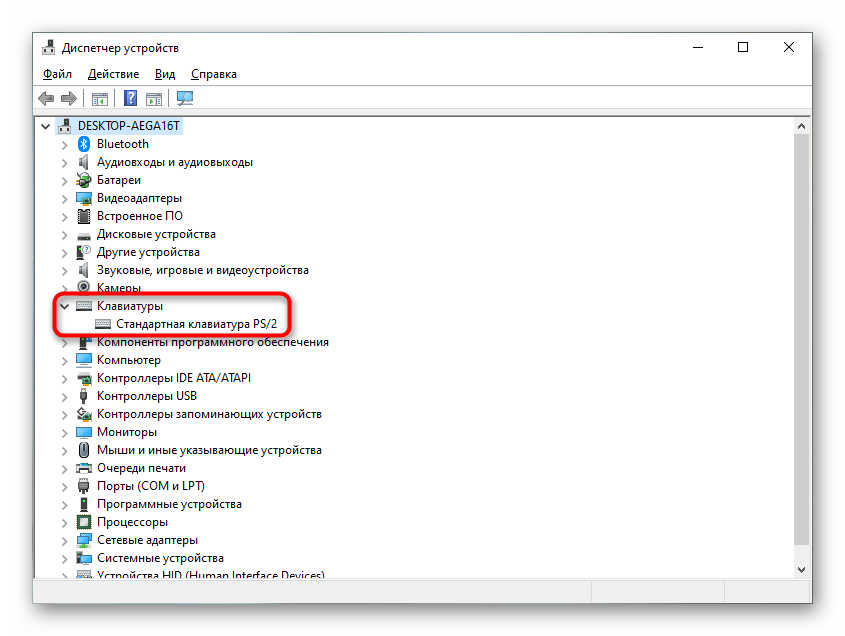
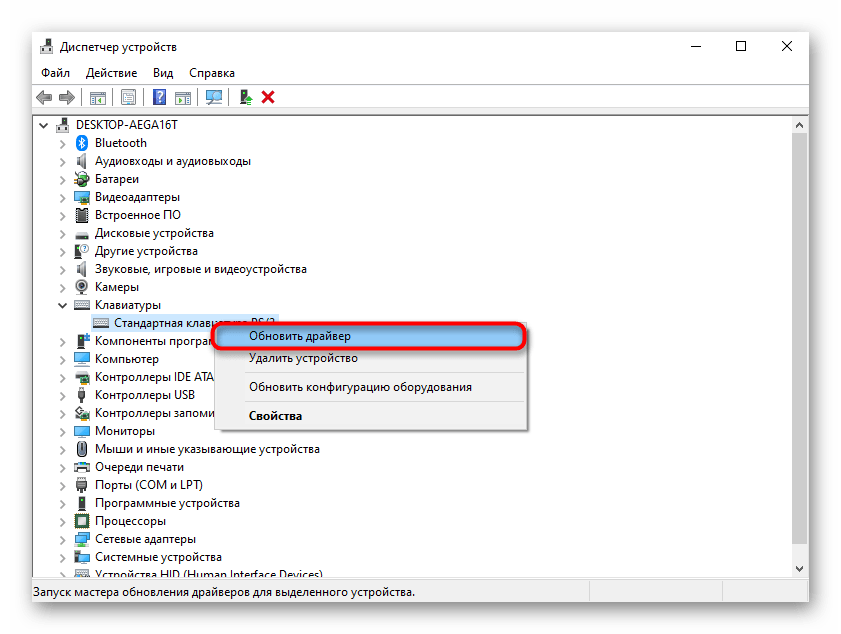
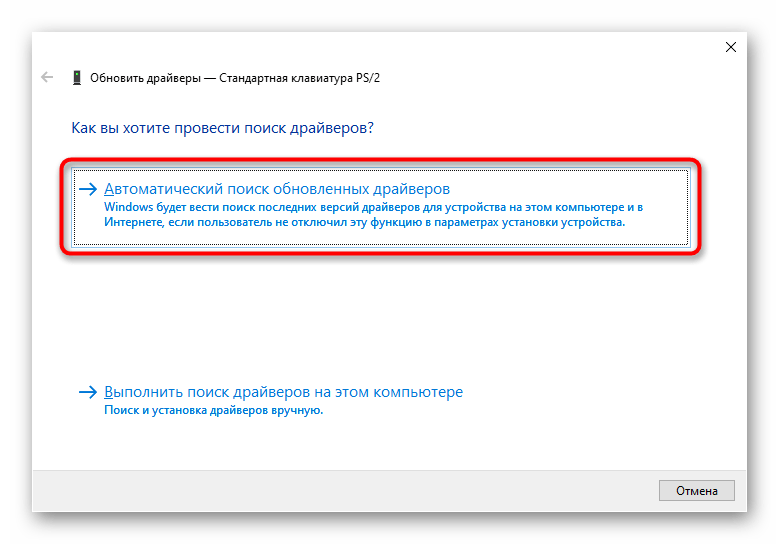
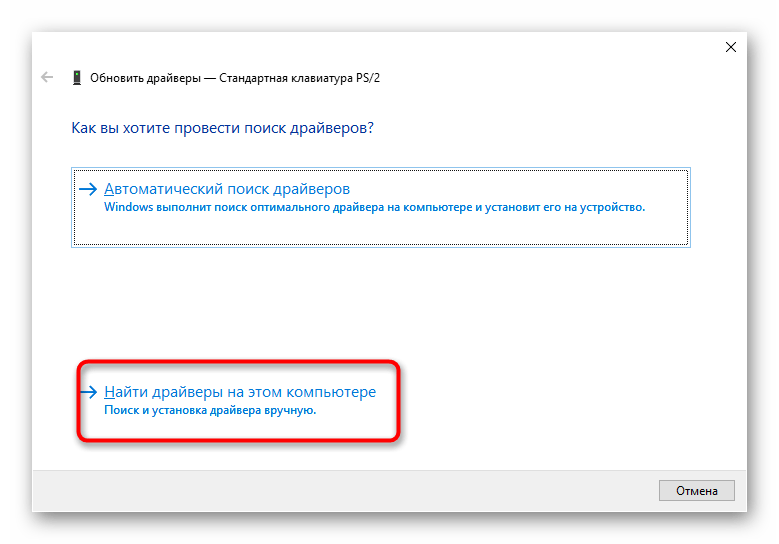
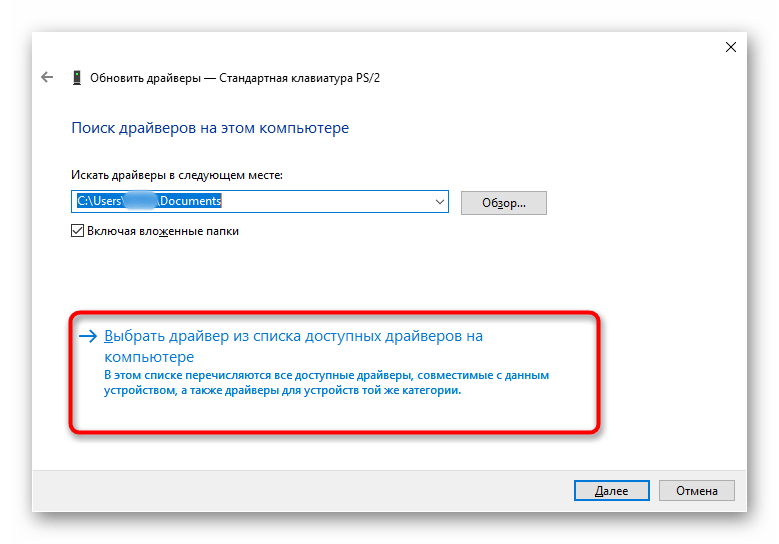
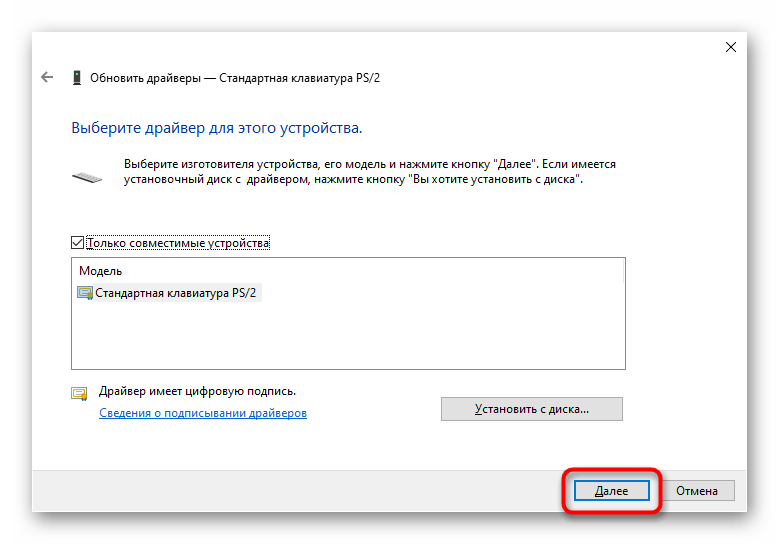
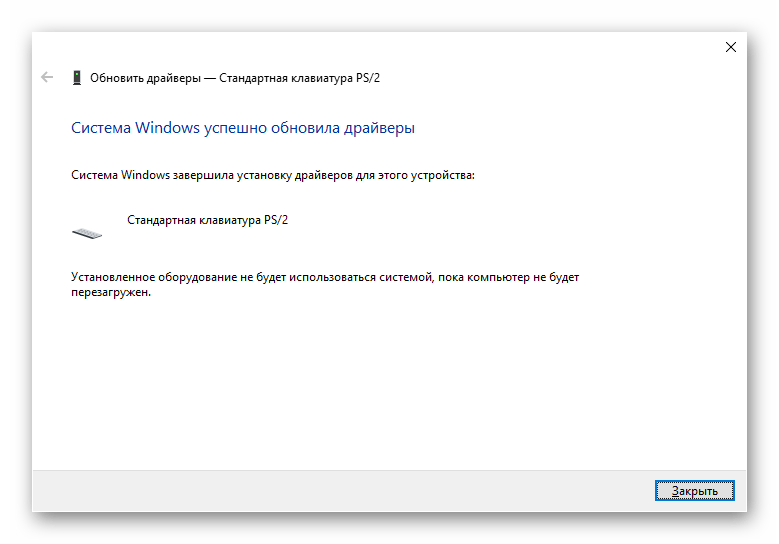
Драйвер клавиатуры так же может установиться/обновиться вместе с обновлением самой Windows 10.
Обладатели некоторых ноутбуков также могут скачать драйвер с официального сайта производителя. Откройте его, перейдите в раздел скачивания драйверов (он называется «Загрузки», «Поддержка», «Downloads», «Support», «Драйверы» и т. п.) и поищите нужную категорию. К примеру, для многих HP есть раздел «Драйвер-Клавиатура, мышь и устройство ввода», где предлагается скачать HID-драйверы, нужные как раз для клавиатуры. При отсутствии такого поищите раздел «Другое» или «Other».
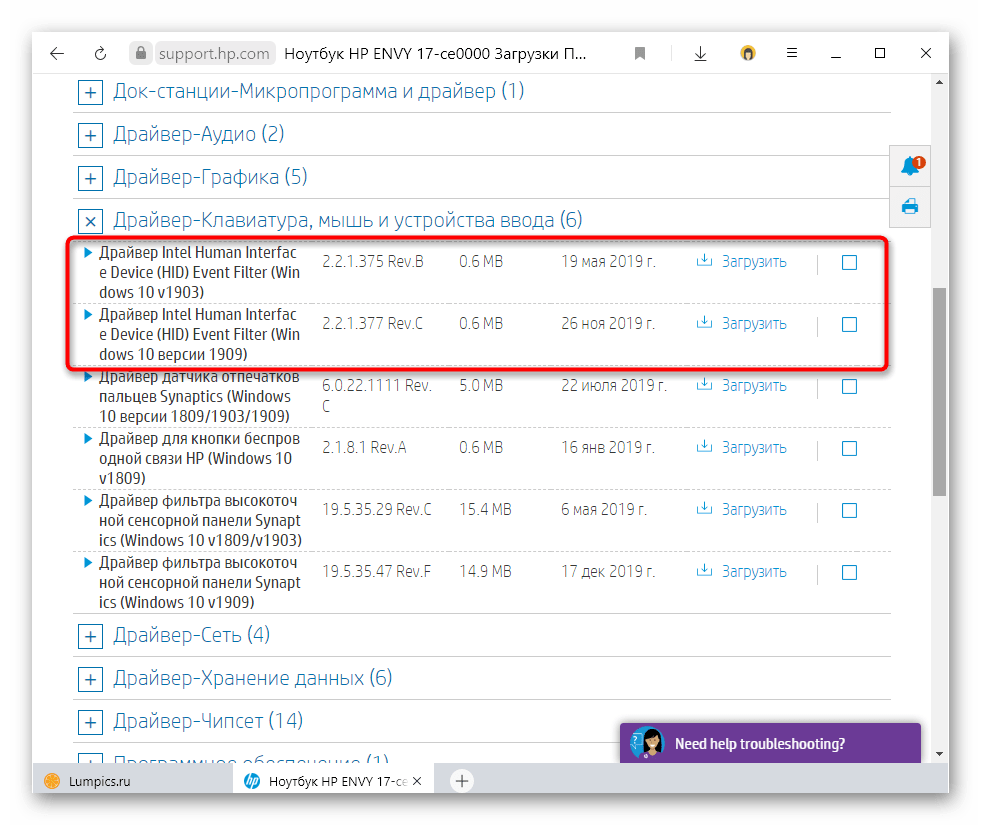
Способ 2: Удаление драйвера
Когда обновление или переустановка не помогают, попробуйте удалить драйвер, и тогда Виндовс при следующем включении системы автоматически установит недостающий компонент.
- Операция, как и предыдущие, выполняется через «Диспетчер устройств» (см. шаги 1-2 выше), но из контекстного меню выбирайте «Удалить устройство».
- В окне с предупреждением поставьте галочку, если таковая будет, и нажмите «Удалить».
- Перезагрузите ПК и подождите пару минут.
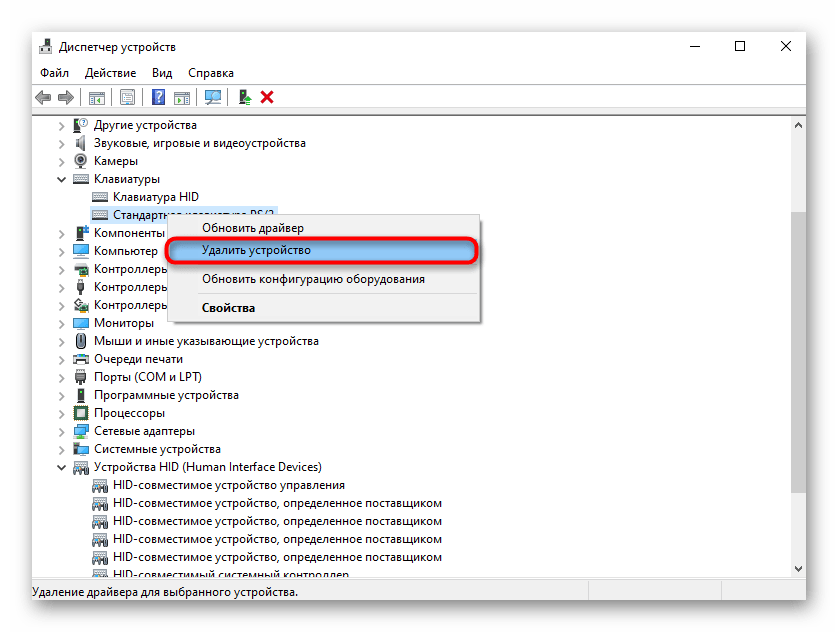
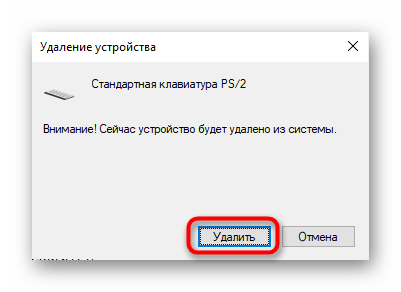
Способ 3: Установка драйвера чипсета
Старая или неудачно обновленная (обычно через программы для обновления драйверов) версия чипсета может повлечь за собой появление разных неполадок, в том числе связанных с работой клавиатуры. Попробуйте установить его вручную, скачав с сайта производителя ноутбука или материнской платы. Для этого на сайтах, в разделе загрузки драйверов, часто есть отдельный раздел с названием «Чипсет» либо «Chipset».
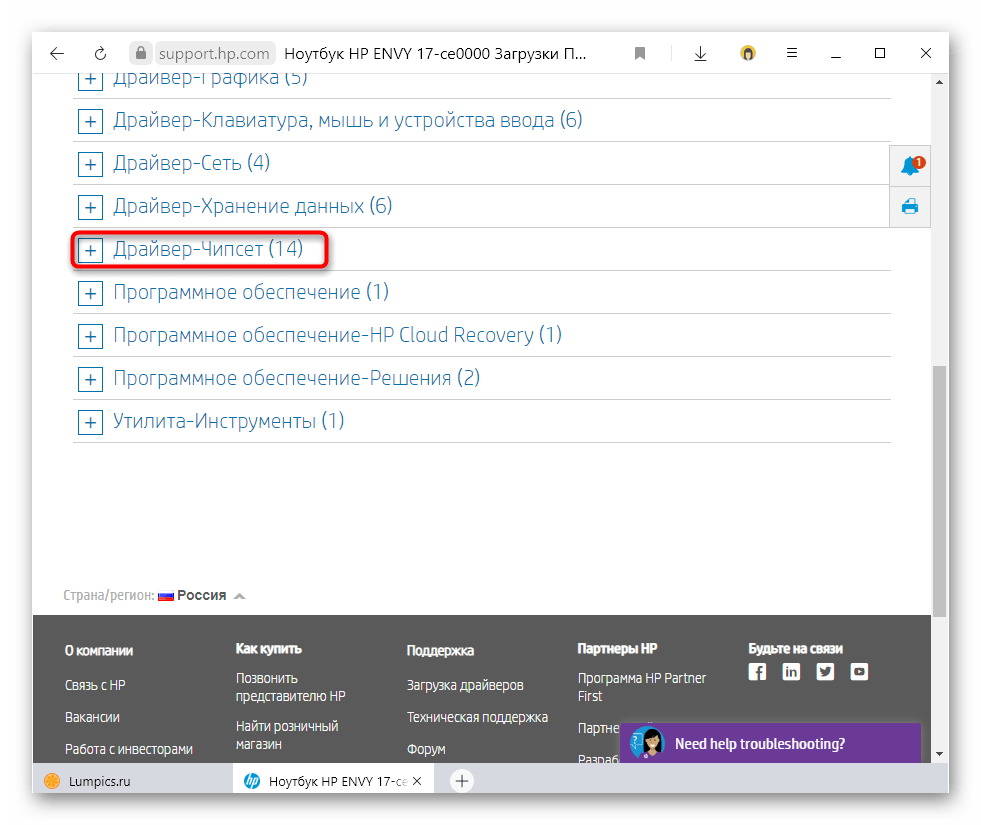
Способ 4: Встроенное средство устранения неполадок
В «десятку» встроены специальные средства, которые позволяют в автоматическом режиме найти и устранить неисправности, связанные с различными программными компонентами. Можно воспользоваться этим инструментом и в случае неопределяемой Windows 10 клавиатурой:
- Кликните по кнопке «Пуск» и перейдите в «Параметры».
- Нажмите на раздел «Обновление и безопасность».
- Кликните по вкладке «Устранение неполадок» слева, затем в центральной частик окна выберите переход к дополнительным средствам.
- В перечне нажмите на «Клавиатура».
- Появится дополнительная кнопка, запускающая средство устранения неполадок. Чтобы проверить клавиатуру, нажмите на нее.
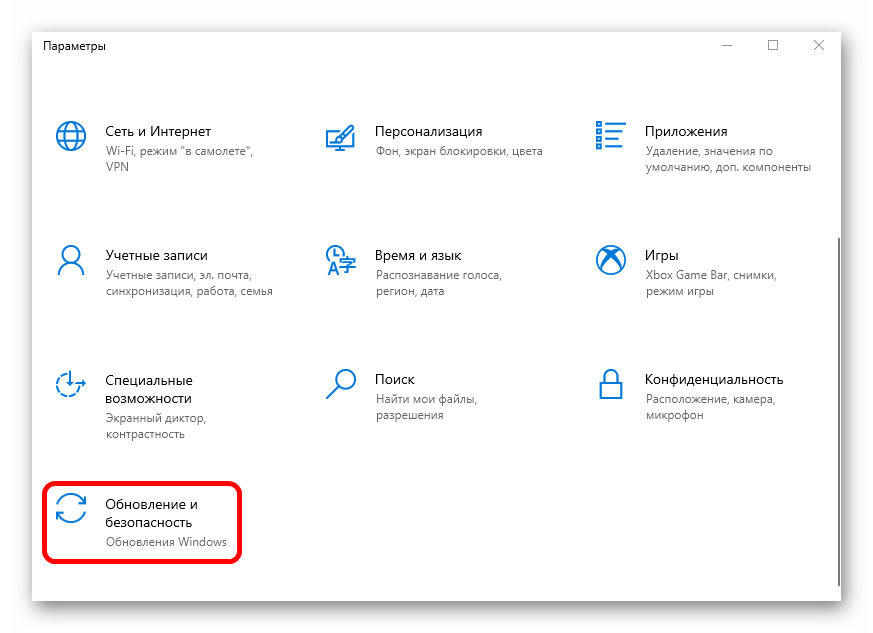
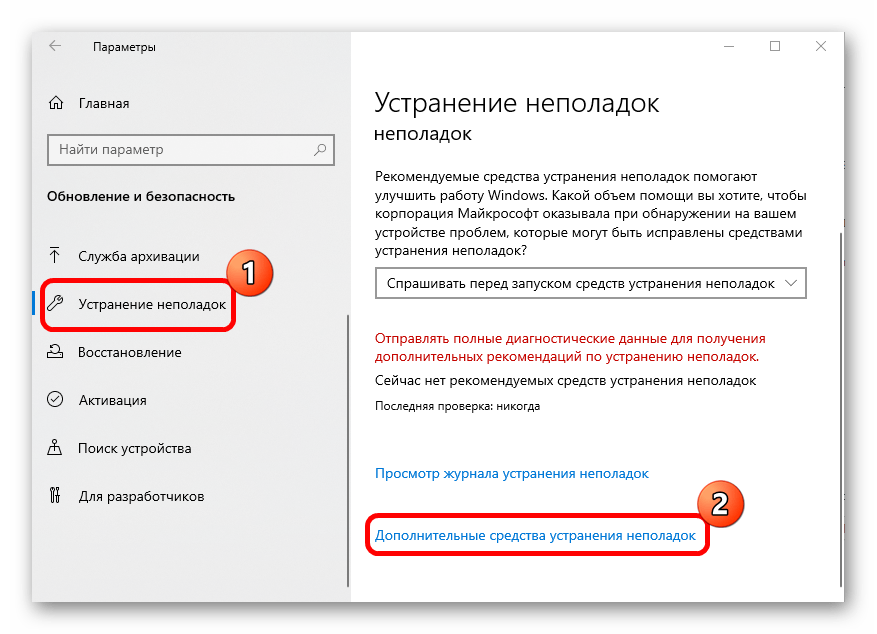
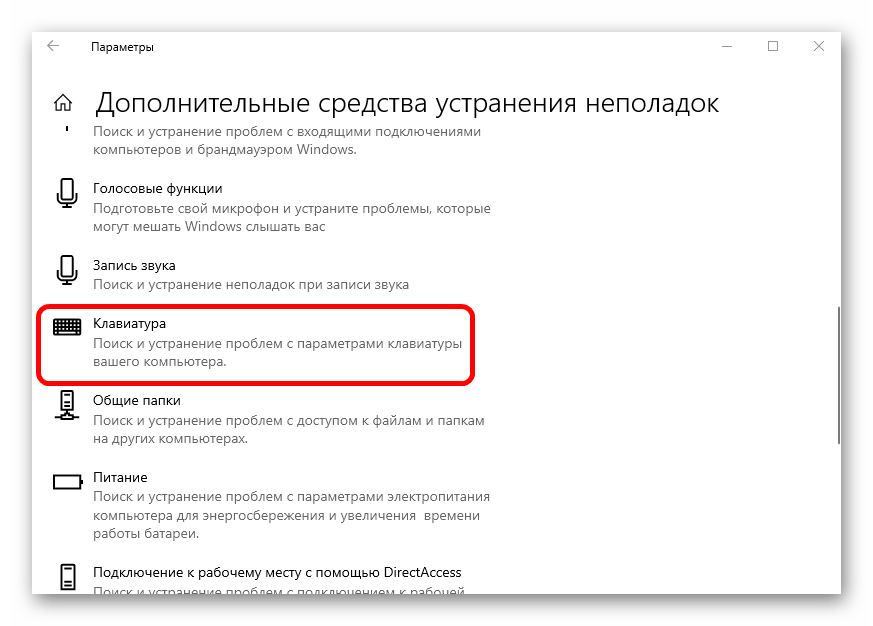
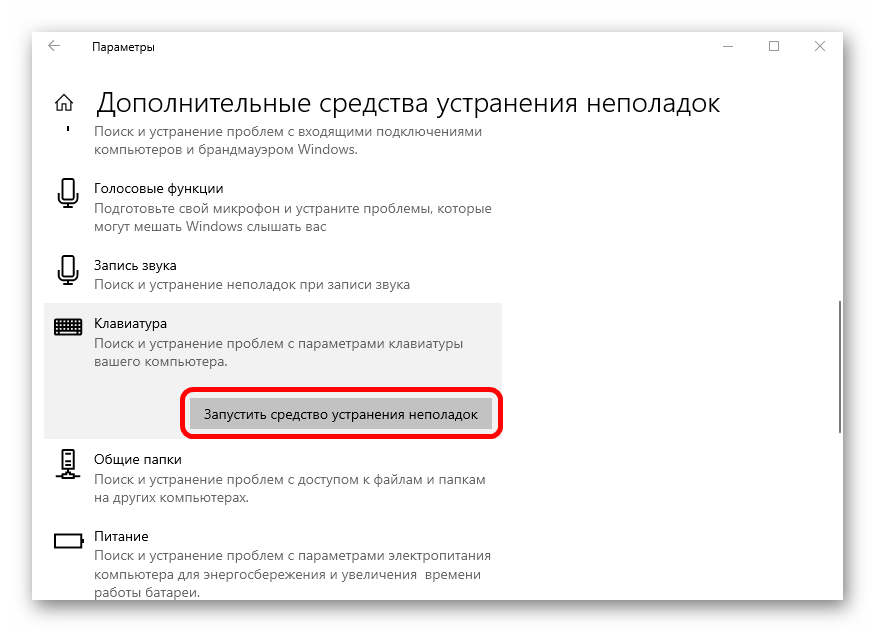
Отобразится окно с процессом проверки. Если неисправности будут выявлены, средство сообщит об этом и предложит инструкции по исправлению.
Способ 5: «Планировщик заданий»
Как ни странно, но рассматриваемая проблема может появляться тогда, когда вследствие различных причин задача, отвечающая за работу клавиатуры, отключена. В этом случае потребуется ее самостоятельно активировать:
- Запустите «Планировщик заданий». Для этого нажмите на клавиши «Win + R», чтобы вызвать оснастку «Выполнить», затем в поле вставьте
taskschd.mscи нажмите на кнопку «ОК». - На панели слева разверните список «Библиотека планировщика заданий», затем «Microsoft» и «Windows».
- В подразделе «Windows» нужно отыскать «TextServicesFramework». Нажмите на него, тогда в центральной части окна отобразится запланированная задача. В столбце «Состояние» можно посмотреть, активна ли она. Если нет, щелкните по названию правой кнопкой мыши и из контекстного меню выберите опцию запуска.
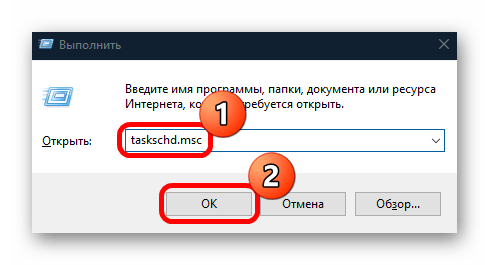
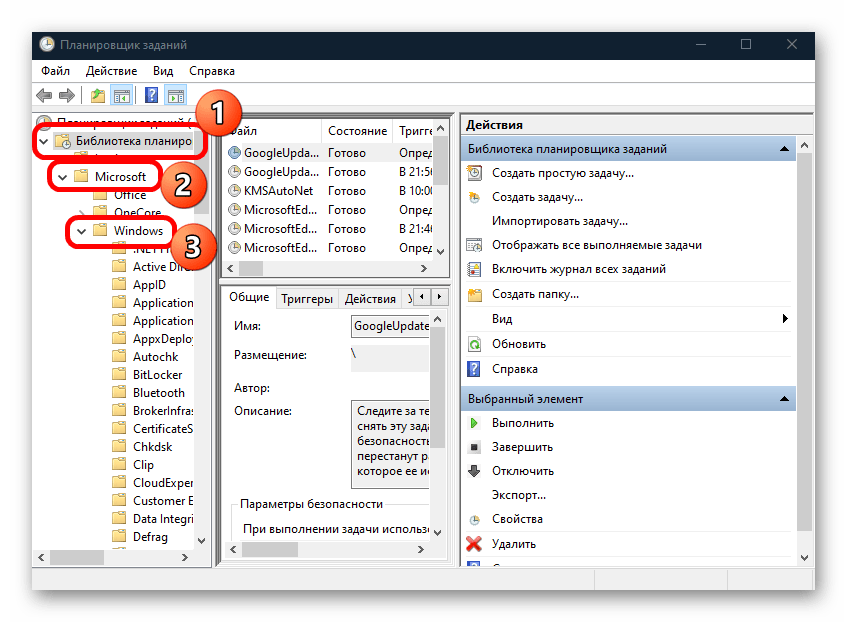
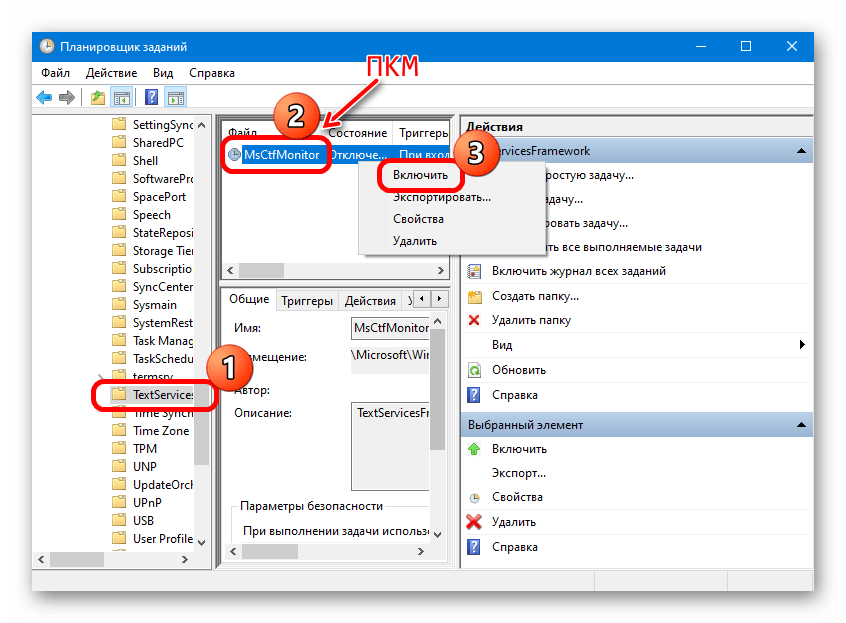
Способ 6: Запуск CTF-загрузчика
В операционке есть специальный процесс, который отвечает за работу устройства, – «ctfmon.exe». Он должен запускаться самостоятельно, но иногда этого не происходит. Если причина в нем, то его нужно не только активировать, но и сделать так, чтобы в будущем он включался автоматически. Для начала проверьте, работает ли приложение. Это сделать несложно:
- Кликните правой кнопкой мыши по нижней рабочей панели и выберите запуск «Диспетчера задач».
- Перейдите на вкладку «Подробности». В списке процессов останется отыскать «ctfmon.exe». Для удобства можно отсортировать их по алфавиту, нажав на название столбца «Имя».
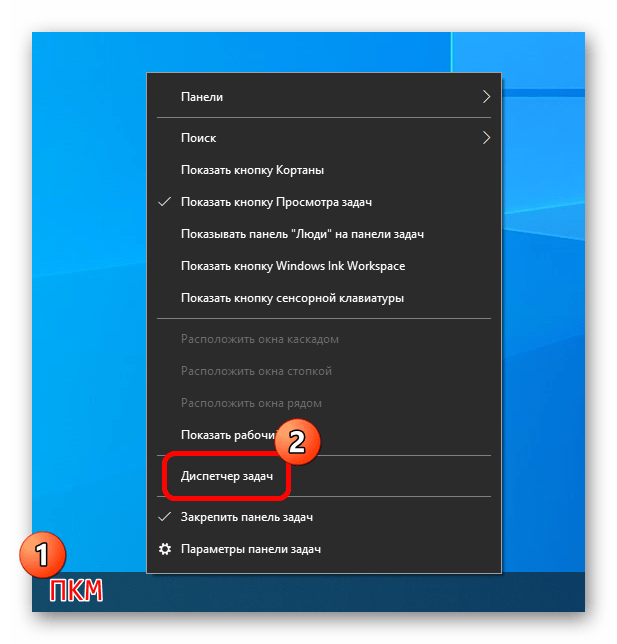
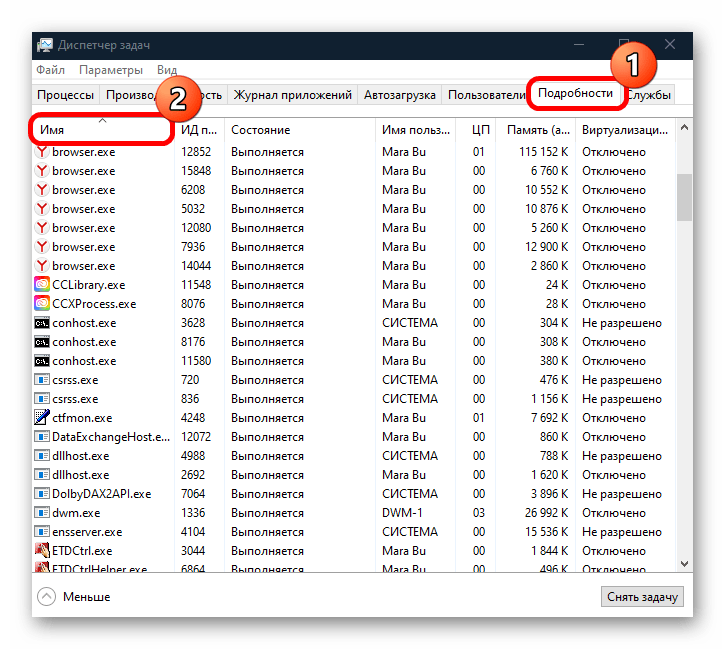
Если процесс работает, то переходите к другим способам в нашей статье. А если же вы не нашли его, придется активировать и настроить его вручную. В этом случае надо будет редактировать реестр, чтобы добавить процесс в автозагрузку, заставив его тем самым запускаться вместе с операционной системой.
- Самый простой способ запустить процесс – это использование оснастки «Выполнить». Нажмите по «Пуску» правой кнопкой мыши, выберите соответствующий пункт, в открывшееся окно вставьте команду
ctfmon.exeи нажмите на кнопку «ОК». - Далее останется добавить его в автозагрузку, чтобы не запускать каждый раз вручную. Через ту же оснастку запустите «Редактор реестра», выполнив команду
regedit. - Перейдите по пути
HKEY_LOCAL_MACHINE\SOFTWARE\Microsoft\Windows\CurrentVersion\Run. В центральной части окна кликните правой кнопкой мыши по свободной области и в контекстном меню наведите курсор на пункт «Создать», затем выберите «Строковый параметр». - Задайте имя созданному ключу «ctfmon», дважды кликните по нему и в новом окне в поле «Значение» укажите путь к исполняемому файлу —
C:\Windows\System32\ctfmon.exe. Нажмите на кнопку «ОК», чтобы сохранить настройки.
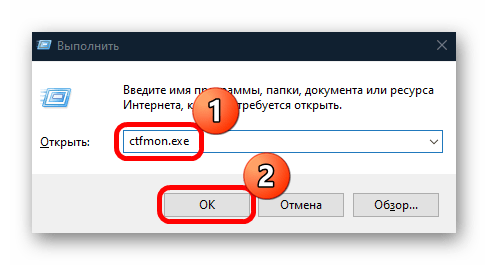
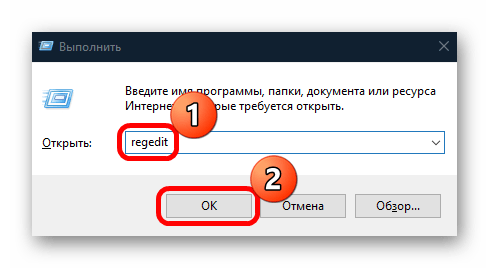
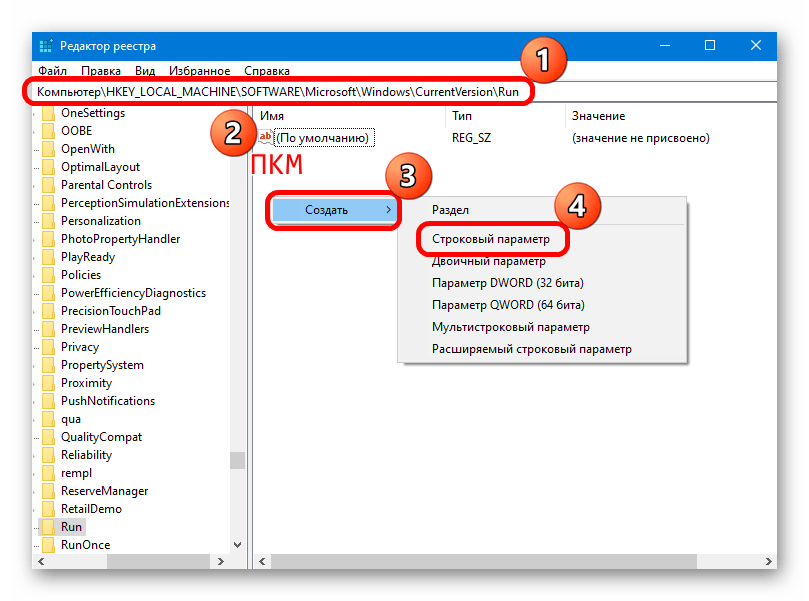
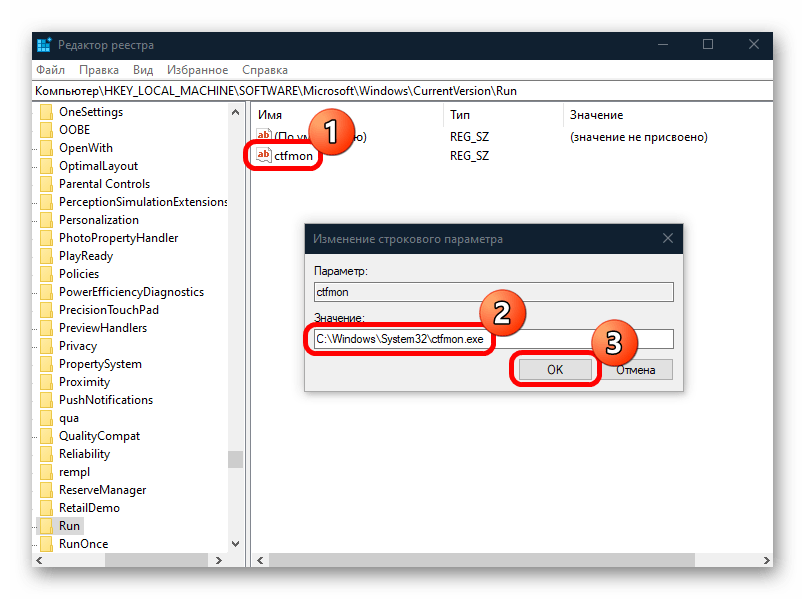
Чтобы новые параметры реестра были зафиксированы системой, перезагрузите компьютер.
Способ 7: Деактивация «Быстрого запуска»
Несмотря на то, что «Быстрый запуск» полезная функция, которая позволяет системе загружаться более оперативно, часто многие ошибки в Windows 10 связаны именно с ней, например определение такой периферии, как клавиатура. Попробуйте отключить данную функцию, чтобы исправить неполадку. Есть несколько способов сделать это, о чем мы ранее писали более детально.
Подробнее: Отключение быстрого запуска в Windows 10
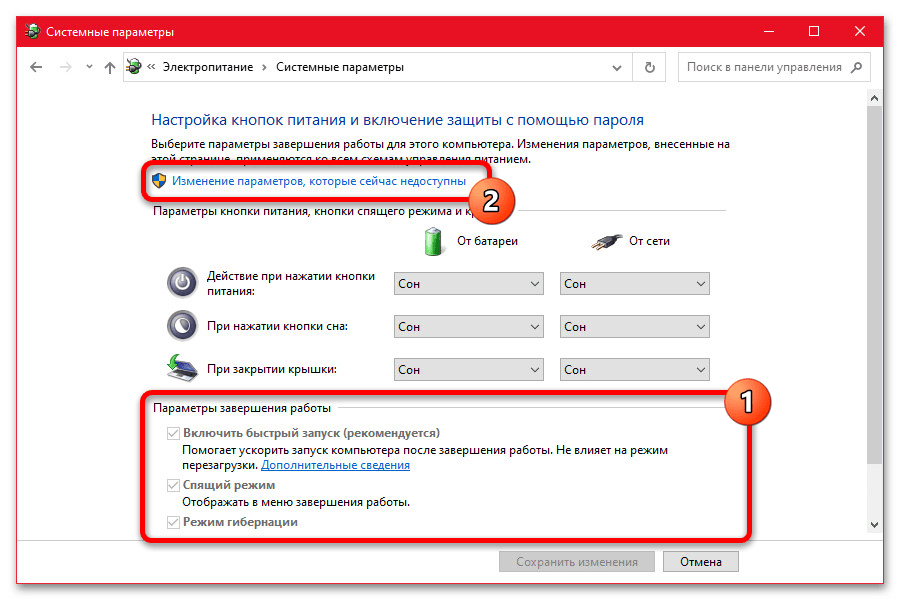
Способ 8: Корректное подключение беспроводной клавиатуры
Если вы используете беспроводную клавиатуру, то проверьте правильность подключения устройства. Скорее всего, в случае с таким девайсом Windows 10 не может определить его потому, что не была соблюдена инструкция по подсоединению. Обратите внимание на то, что на компьютере или ноутбуке должен быть активирован модуль Bluetooth. Если необходимо, воспользуйтесь нашими отдельными руководствами на эту тему:
Подробнее: Подключаем беспроводную клавиатуру к ноутбуку / к компьютеру
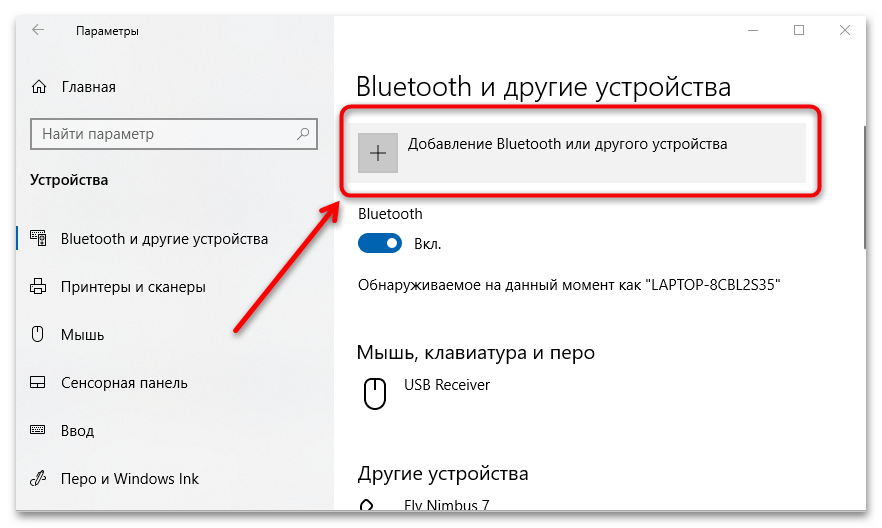
Вариант 2: Аппаратные неисправности
Если предыдущие способы не помогли исправить неполадку, есть вероятность, что дело в аппаратных поломках.
Способ 1: Решение проблем с контактами шлейфа клавиатуры (для ноутбуков)
Контакты шлейфов со временем могут окисляться или отходить, что, соответственно, может привести либо просто к неработоспособности клавиатуры, либо к тому, что она вообще не будет видна как устройство. Особенно часто с таким сталкиваются те, кто ранее проливал на ноутбук жидкость, разбирал и собирал его самостоятельно или если он просто уже давно эксплуатируется. Провести диагностику можно, разобрав ноут и проверив подключение клавиатуры к материнской плате. Лучше всего обратиться в сервисный центр, где специалист не только сможет грамотно разобрать лэптоп, но и попробовать подключить другую клавиатуру для проверки. При наличии знаний и возможности самостоятельной замены вы можете выполнить эту процедуру и самостоятельно.
Читайте также: Как починить клавиатуру на ноутбуке

Способ 2: Повреждение/загрязнение портов подключения
Если вы подключаете клавиатуру через USB или PS/2 (в случае со старыми системниками), то проверьте порты. Вероятно, полного контакта со штекером устройства не происходит из-за загрязненного пылью или грязью разъема. Попробуйте аккуратно продуть порты или очистить их с помощью длинного предмета, но действовать необходимо аккуратно, чтобы не повредить контакты.
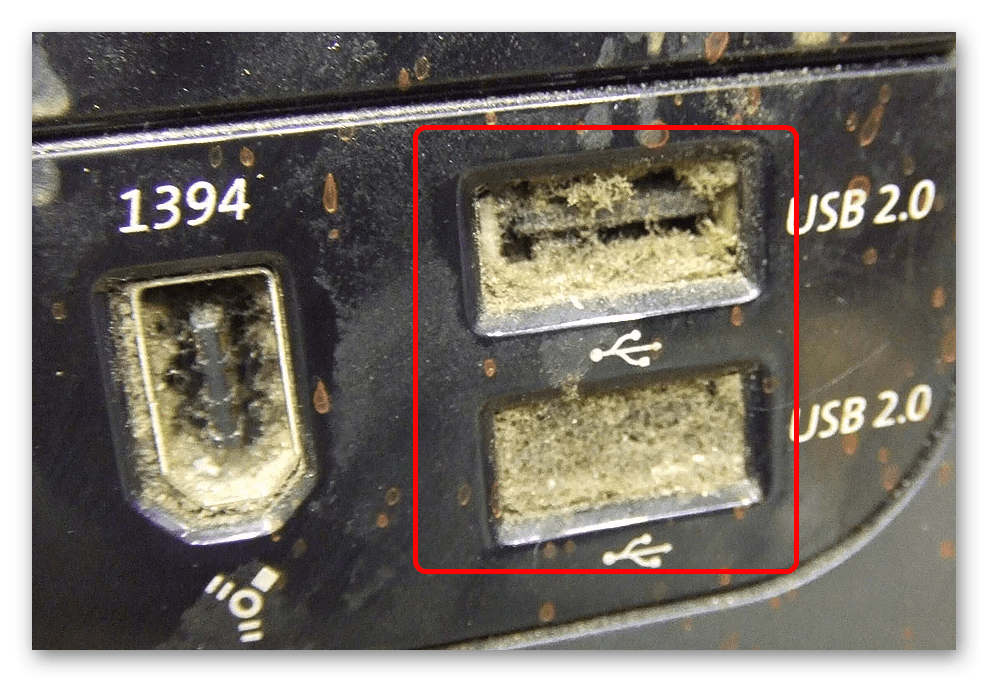
Нередки и механические поломки USB-портов. Проверить это легко: подсоедините клавиатуру к аналогичному разъему или другому устройству. Если она определяется, то, скорее всего, у вас нерабочий USB. Тогда он «не увидит» и любое другое подключенное оборудование.
Способ 3: Поломка внешней клавиатуры
Если используется внешняя периферия, то есть вероятность, что проблема заключается именно в ней. Проверьте работоспособность, подключив ее к другому устройству. Также внимательно осмотрите провод и штекер на наличие повреждений. Даже небольшие заломы на шнуре могут стать причиной рассматриваемой неполадки. Сломанную клавиатуру придется заменить.

В случае с беспроводными клавиатурами проверьте, не разряжены ли батарейки. Попробуйте заменить их или зарядить аккумулятор, если он встроенный.
Наша группа в TelegramПолезные советы и помощь
Почему не работает клавиатура и что с этим делать
Сложно представить персональный компьютер или ноутбук без устройств ввода. Узнайте, что делать, если не работает клавиатура, как решить типовые проблемы и на что обратить внимание при ремонте.
Причины
Встроенная
Проводная
Беспроводная
Кнопки
Цифры
Не помогло
Советы
Чек-лист
Причины
Встроенная
Проводная
Беспроводная
Кнопки
Цифры
Не помогло
Советы
Чек-лист
Клавиатура является одним из основных устройств ввода наравне с компьютерной мышью. Редакция Hi-Tech Mail разобралась, почему не работает клавиатура, какие проблемы этому предшествуют, и подобрала несколько советов по их решению.
Причины, из-за которых может не работать клавиатура
Перечислим проблемы, которые могут привести к сбою в работе клавиатуры.
- Загрязнение корпусных элементов и клавиш;
- Залитие различными жидкостями;
- Перебитые провода (у проводных моделей);
- Дефект аккумулятора или батареек (у беспроводных моделей);
- Несовместимость с портами.
Мы специально не стали указывать проблему с драйверами. Современные клавиатуры в автоматическом режиме устанавливают драйверы в систему при первом подключении и больше никак не меняются.
Что делать, если полностью не работает встроенная клавиатура на ноутбуке
Разберемся с проблемами, которые бывают у владельцев ноутбуков. Перед тем как осуществить разбор ноутбука, в обязательном порядке необходимо отсоединить батарею.
1. Проверить шлейфы клавиатуры
Начнем проверку со шлейфа.
-
Отличить его достаточно легко, он один из самых широких и идет от клавиатуры в разъем материнской платы.

-
Важно осмотреть его на всей протяженности на предмет механических повреждений, следов жидкостей. Не стоит забывать об осмотре самого коннектора шлейфа. Неисправность может быть в нем.
2. Проверить клавиатурный модуль
Опытные пользователи могут самостоятельно разобрать и проверить клавиатурный модуль. Если вы не уверены в своих силах, стоит обратиться в надежную мастерскую или сервисный центр. Теперь о самих шагах.
-
Перед диагностикой следует отсоединить шлейф от материнской платы. Вот так выглядит разобранный мембранный модуль.

-
Жидкость или грязь могут проникнуть на подложку и повредить незащищенные контакты. Если таковые имеются, их следует обработать спиртосодержащей жидкостью.
-
Дождаться высыхания жидкости.
-
Собрать клавиатуру обратно согласно схеме вашей модели.
Не желающим рисковать сразу рекомендуем отнести ноутбук в ближайший сервис. Отметим, что клавиатурные модули ноутбуков хрупки сами по себе, и зачастую их не ремонтируют, а предлагают полную замену всего блока.
Что делать, если перестала работать проводная клавиатура на компьютере
Перейдем к обзору типовых проблем проводных клавиатур. В качестве примера мы возьмем ходовую игровую модель MSI Vigor GK30. О других моделях вы можете узнать в нашем отдельном топе, посвященном лучшим клавиатурам.
1. Проверить кабель
Уделите время визуальной диагностике.
-
Во время диагностики проводной клавиатуры в первую очередь проведите осмотр кабеля.

-
Самая уязвимая часть находится в месте крепления шнура клавиатуры к корпусу. Именно в этом месте может произойти обрыв.

Стоит помнить, что обрыв может произойти в месте непосредственного крепления проводов к плате управления, она установлена внутри.
2. Проверьте правильность подключения к USB-портам
Современные материнские платы обладают большим количеством USB портов. Некоторые из них могут не поддерживать подключение вашей модели клавиатуры.

Не будем далеко ходить и приведем простой пример их жизни. Мы подключили нашу клавиатуру MSI Vigor GK30 к высокоскоростным портам USB 3.1 Gen 2 (бирюзового цвета), но она не работала. Подключили ее к портам USB 3.0 (синего цвета) и USB 2.0 (черного цвета) и проблема исчезла.
Что делать, если не работает беспроводная клавиатура
Беспроводные клавиатуры работают от аккумуляторов или батареек и присоединяются к компьютеру с помощью USB модулей с радиоканалом или Bluetooth приемником.
1. Проверить аккумулятор или батарейки
Возьмем в качестве образца беспроводную клавиатуру Keychron K3.

В качестве источника питания она использует литий-полимерный аккумулятор Lanzhd.

Чтобы до него добраться, необходимо:
-
Полностью разобрать клавиатуру. Производитель поступил умно, подсоединив его к по 3-pin коннектору к плате.

-
Затем достаточно отсоединить коннектор и поставить на место старого источника питания новый.
Аналогично нужно действовать в случае, когда источником питания выступает батарейка или их несколько. Здесь все еще проще.

Посадочные гнезда батареек располагаются в тыловой части клавиатур. Достаточно открыть их, извлечь старые батарейки, заменить их или перезарядить.
2. Провести диагностику модулей приема
Напомним, что для работы беспроводной клавиатуры, необходимо подключить модуль приема по радиоканалу или Bluetooth.

В данном случае рекомендуется сразу обратиться в сервисный центр, где специалисты проведут диагностику с помощью специального оборудования. Они проверят исправность узла в самой клавиатуре и приемника, имеющего вид мини-флешки. При отсутствии возможности ремонта можно выполнить альтернативное подключение по кабелю, если это подразумевает комплектация и компонентная база клавиатуры.
Что делать, если не работают некоторые кнопки на клавиатуре
Разберемся, как обслужить клавиатуру подручными средствами.
1. Очистить от пыли и грязи
Выполнить очистку можно двумя способами: разбирая клавиатуру и или не делая этого. Мы не будем расписывать поэтапную разборку клавиатуры, так как принцип может отличаться в зависимости от модели. В общих чертах он выглядит так:
- Сначала снимаются кей-капы.
- Откручиваются болты, соединяющие верхнюю и нижнюю часть корпуса клавиатуры.
- После получения доступа к внутренним компонентам устройства, проводится их обслуживание.
Имеется и более простой способ очистки с помощью вертикального пылесоса с щеткой-насадкой.

Достаточно отключить клавиатуру от питания и пройтись пылесосом с щеткой между рядами клавиш. Способ одинаково хорошо работает как для мембранных, так и механических моделей.
2. Разобрать и просушить
Еще один способ обслуживания клавиатуры разборка и просушивание ее от следов залития. Впрочем, если жидкость попала на дорожки или другие важные компоненты, то одной сушкой здесь не обойтись. По окончании процесса необходимо удалить следы залития с помощью спиртосодержащего раствора, например, изопропилового спирта.
Что делать, если не работают цифры на клавиатуре справа
Разберемся, что делать, если не работает цифровой блок клавиатуры.
1. Проверить, включен ли Num Lock
Самым простым способом проверки работоспособности блока Num Lock, проверить, включен ли он.

В активации блока свидетельствует подсвеченный индикатор над верхним рядом кнопок. Его форма и цвет варьируются в зависимости от модели клавиатуры.
2. Проверить настройки управления мышью с помощью клавиатуры
Проверим мышку с помощью клавиатуры в Windows 10 Pro.
-
Открываем «Пуск» и находим «Включение клавиш удобного доступа».
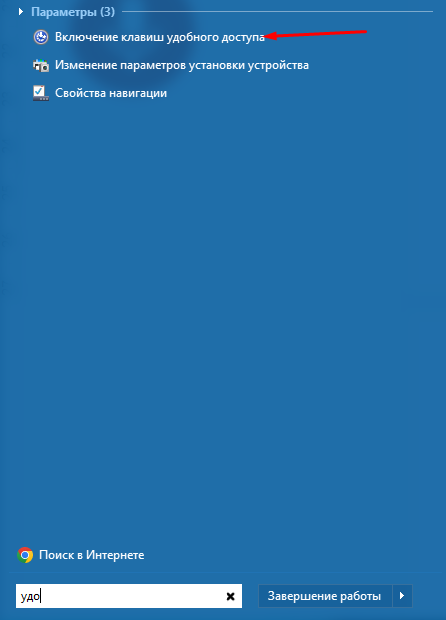
-
Переходим в «Настройку управления указателем».
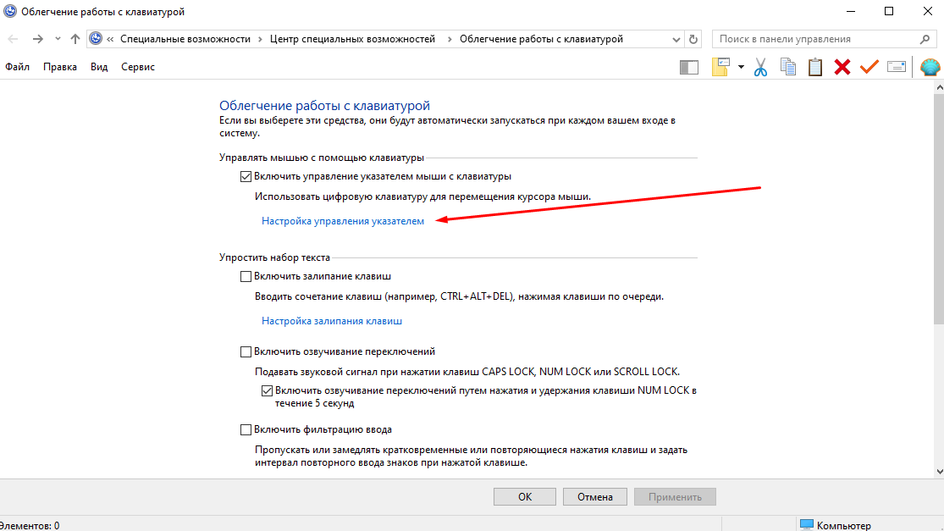
-
Активируем опцию проверки с помощью комбинации клавиш ALT (левый)+SHIFT (левый)+Num Lock.
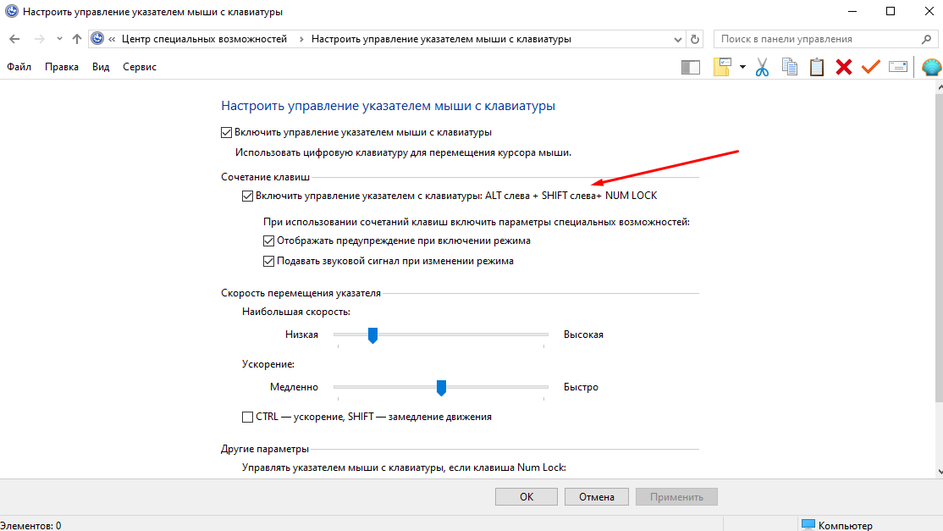
Об активации свидетельствует специальное уведомление и резкий системный звук. Отключить опцию можно тем же способом. После деактивации вы также услышите системный звук.
Что делать, если ничего не помогло решить проблему с клавиатурой
Если не получилось самостоятельно диагностировать проблему или устранить неисправность, рекомендуем отнести вашу клавиатуру в ближайшие сервисный центр или компьютерную мастерскую. Там специалисты проведут диагностику и вынесут решение о дальнейшем ремонте вашей периферии.
Советы и рекомендации эксперта
Советы и рекомендации дал автор нашего проекта и компьютерный мастер Владислав Сорокин.
Совет 1. Держите еду и напитки подальше от клавиатуры
«За все время работы с техникой и компьютерами (а это 6 лет) чаще всего я встречал клавиатуры, которые перестали работать из-за залития шипучими сладкими напитками или чаем. Дело в том, что следы напитков можно вывести с плат и подложек, но даже в этом случае нет гарантии, что клавиатура вновь будет работать нормально».
Совет 2. Тщательно следите за проводами клавиатуры
«В особенности это касается мест соединения кабеля с USB-коннектором и платой клавиатуры. Одно резкое движение и провод можно порвать».
Совет 3. Сложность ремонта зависит от модели
«Во многих ноутбуках клавиатура частенько шла отдельным модулем, который можно было достать из верхней крышки корпуса и заказать новый. Сейчас же производители впаивают клавиатурные модули напрямую верхнюю крышку, снижая уровень ремонтопригодности. Стоимость ремонта или замены клавиатуры в данном случае уточняется в индивидуальном порядке».
Совет 4. Используйте пуллер
«Пуллер представляет собой небольшое приспособление для изъятия кейкапов и свитчей (в механических клавиатурах) из корпуса. Выглядит он так:

Левая сторона помогает извлекать кейкапы, а правая, непосредственно, сами свитчи. Если это делать руками, отвертками, ножами и другими предметами, велик риск сломать какой-либо из компонентов и привести его в негодность».
Чек-лист для пользователя: почему может не работать клавиатура и что делать
Подытожим нашу статью. Мы собрали табличку, где описали причины и методы решения проблем, при которых клавиатура перестает работать.
| Обрыв кабеля | Замена кабеля |
| Залитие жидкостями | Удаление остатков жидкости спиртовыми растворами |
| Залипание кнопок | Очистка от мусора под кейкапами и свитчами |
| Сломанные кнопки | Замена механизмов и креплений |
| Повреждение/отход шлейфа | Замена шлейфа/переподключение |
Если на ноутбуке с 10-ой версией операционной системы Windows не работает клавиатура, то в первую очередь нужно проверить настройки системы, а также наличие физических повреждений клавиатуры. В нашей статье мы расскажем, что можно предпринять в таких ситуациях, и опишем несколько вариантов устранения неполадки.
Клавиатура в ноутбуке может не работать по причине физического повреждения или вследствие неправильных настроек. В первом случае потребуется отремонтировать её в сервисном центре или попытаться устранить проблему самому, а во втором достаточно будет просто выставить правильные настройки. Рассмотрим каждый из вариантов в подробностях.
Способ №1: Включение клавиатуры в диспетчере устройств
В случае если к ноутбуку подсоединяется новая клавиатура, то, возможно, её придётся активировать в диспетчере устройств вручную. Для этого проделаем следующие операции:
- Вызываем контекстное меню кнопки «Пуск» и из списка выбираем пункт «Диспетчер устройств».
Открываем «Диспетчер устройств» в контекстном меню пуска
- В появившимся окне ищем раздел «Клавиатуры» и нажимаем на него правой кнопкой мыши.
- Выбираем строку «Свойства».
Переходим в свойства клавиатуры
- Далее в новом окне открываем вкладку «Драйвер».
- Нажимаем на кнопку «Включить устройство», если таковая доступна.
Включаем клавиатуру на вкладке «Драйвер»
После этого клавиатура должна будет заработать. В том случае если кнопка неактивна, нажимаем на «Удалить устройство» и после этого переподключаем клавиатуру. Система установит драйверы автоматически.
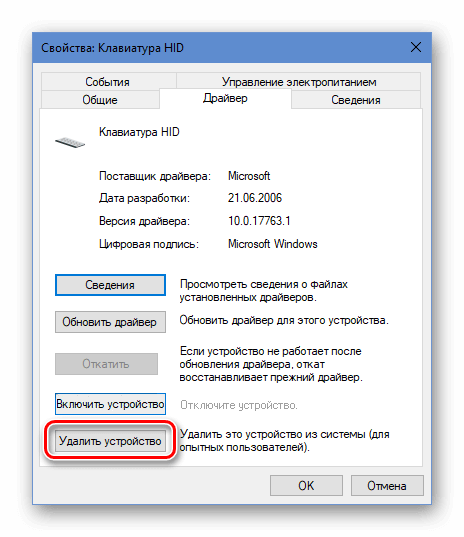
Удаляем клавиатуру
Если вы используете встроенную клавиатуру, то после проделанных операций потребуется перезагрузить компьютер.
Загрузка …
Способ №2: Восстановление поврежденных дорожек
Если на клавиатуре в ноутбуке не работает определённая группа кнопок, это может свидетельствовать о повреждении дорожек устройства. Можно постараться устранить неполадку самому или отнести ноутбук в сервисный центр. В интернет-магазинах продается специальный токопроводящий серебряный клей, с помощью которого можно восстановить дорожку, предварительно отыскав место разрыва при помощи тестера.

Токопроводящий маркер для восстановления дорожек
Для этого необходимо разобрать устройство (методы разборки могут отличаться в зависимости от бренда ноутбука) и внимательно просмотреть все дорожки с обратной стороны клавиатуры. Клей следует наносить аккуратно, тонким слоем.
Что касается отдельной клавиатуры для ПК, то тут все сложнее. Не стоит разбирать ее самостоятельно, а лучше просто отнести в ремонт или заменить на новую.
Загрузка …
Способ №3: Использование экранной клавиатуры
Временным решением проблемы при поломке клавиатуры может быть специальная программа, которая встроена в десятую версию Windows. См. также: как включить экранную клавиатуру на Windows 10. Она способна заменить обычную клавиатуру и может функционировать даже при физическом отсутствии последней. Для активации приложения потребуется проделать следующее:
- Открываем правой кнопкой мыши контекстное меню панели задач и выбираем вариант «Показать кнопку сенсорной клавиатуры».
Включаем отображение иконки сенсорной клавиатуры
- После этого в области уведомлений появится соответствующая иконка, нажав на которую, можно будет вызвать виртуальную клавиатуру.
Кнопка вызова экранной клавиатуры в области уведомлений
Также включить эту функцию можно из настроек системы. Проделаем следующие шаги:
- Открываем стартовое меню и нажимаем по кнопке «Параметры» с изображением шестеренки.
- После этого кликаем по разделу «Специальные возможности».
Открываем раздел специальных возможностей
- В появившемся окне выбираем вкладку «Клавиатура».
- Активируем функцию в параметре «Использовать экранную клавиатуру».
Включаем отображение экранной клавиатуры
Еще легче можно открыть эту утилиту из поисковой строки, введя туда слово «экранная». Программа сразу отобразится в результатах и можно будет её запустить. Ввод символов будет осуществляться прямо на экране.
Загрузка …
Способ №4: Включение клавиатуры с помощью процесса ctfmon.exe
Данный метод может сработать, если клавиатура работает во всех системных программах, но отказывается функционировать в приложениях из Microsft Store и при входе в аккаунт Windows 10. Виной тому может быть не запущенный процесс ctfmon.exe. Проверить, запущен ли он, можно в диспетчере задач. Нажимаем комбинацию клавиш Ctrl+Shift+Esс, чтобы запустить диспетчер, и ищем название ctfmon.exe в запущенных процессах. Если вы его не нашли, то воспользуемся следующей инструкцией:
- Вводим Win+R.
- В появившейся строке вводим ctfmon.exe.
- Жмем на «Выполнить». Процесс должен запуститься.
После этого ввод пароля при входе в систему должен работать.
Загрузка …
Заключение
Кроме перечисленных в статье методов включения клавиатуры, в некоторых моделях ноутбуках её отключение может быть осуществлено при помощи специальной фирменной программы по настройке. В таких случаях может быть предусмотрена разблокировка клавиатуры с использованием определенного сочетания клавиш. Чтобы узнать эту комбинацию, придется прибегнуть к документации ноутбука и отыскать в нем раздел, где описана соответствующая процедура.
Загрузка …
Post Views: 5 096